
中兴 B860V2.1 机顶盒刷机步骤:
刷机准备工作:双头数据线一条长度 0.5‐0.8 为宜,中兴 B860V2.1 机顶盒,win7或 win10 系统电脑,电脑系统的硬件 USB 驱动要完整。

第一步:安装刷机工具
1.鼠标双击下载好的刷机工具安装包,

打开安装界面,按照安装步骤一步一步安装

安装过程中会弹出驱动安装界面(如下图)
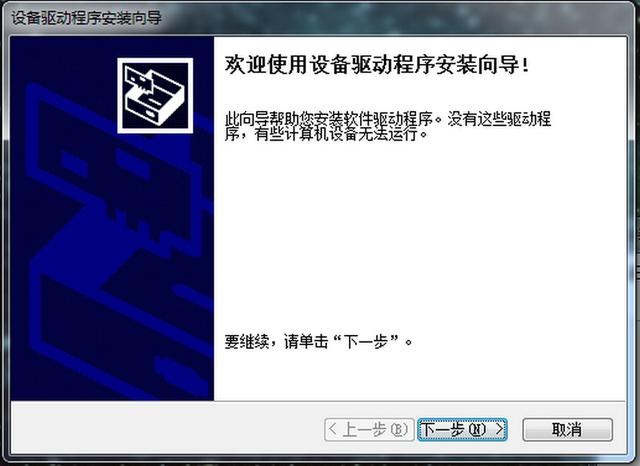
点击下一步安装驱动
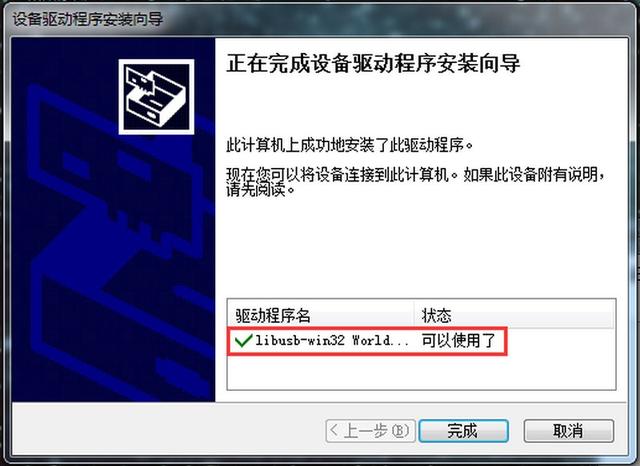
安装完成之后会在桌面显示快捷方式
第二步:选择刷机包
2.点击桌面的快捷方式图标打开刷机工具,然后选择左上角的文件,选择导入烧录包,然后选择您之前下载好的刷机包:ZTE‐860aV2.1_S905L‐android4.42‐root‐qlzy‐201709.img

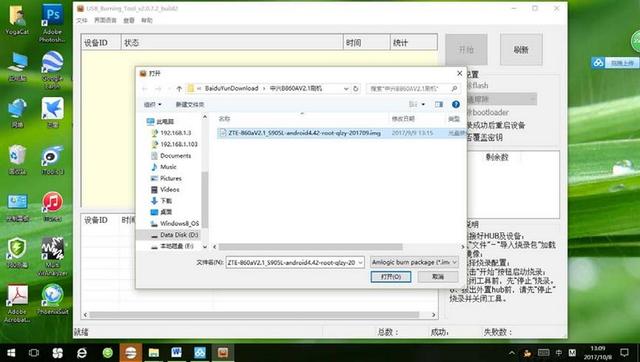
选择刷机包后工具会自动校验刷机包,一般几秒钟内即可校验完成。
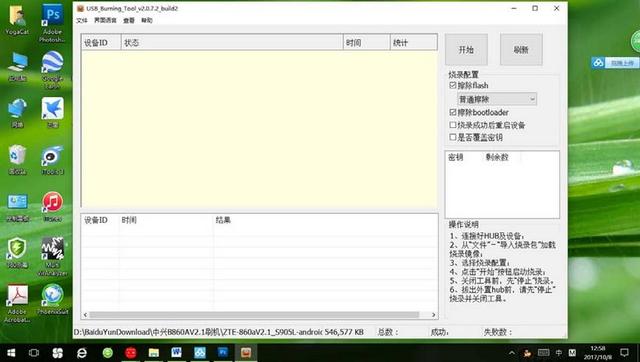
第三步:开始刷机
3.导入好刷机包之后,点击刷机工具右边的开始按钮(注:经多次刷机,这步先
点击了开始,刷机连接后就不容易出现错误提示
点击刷机工具右边的开始按钮(注:经多次刷机,这步先
点击了开始,刷机连接后就不容易出现错误提示‐‐‐‐) 专此修改),用双头 USB 数据
线连接到靠近网口的那个 USB 接口后再连接电脑,连接电脑的一头不能用台式
机的前面板 USB 接口,必须用机器后部的 USB 口,另外也不能用 USB3.0 的接口,
普通 USB 口或 USB2.0 的就可以了。
按住盒子的电源键给盒子插上电源,等一下能看到刷机工具有显示已连接的提
示,等待几秒钟刷机会自动开始,
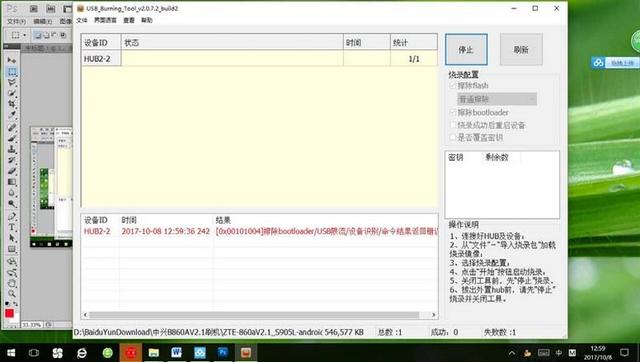
如果开始后会出现USB 错误的红色提示,把盒子 USB 线拔开,一两秒再插上,
刷机继续进行,(这个问题是之前加载固件没有点刷机工具开始的情况会出现,
如果点过开始的连接刷机就很少出现红色提示错误)。耐心等待即可,进度到 98%
会稍微慢些,之后到 99%就很快提示成功。
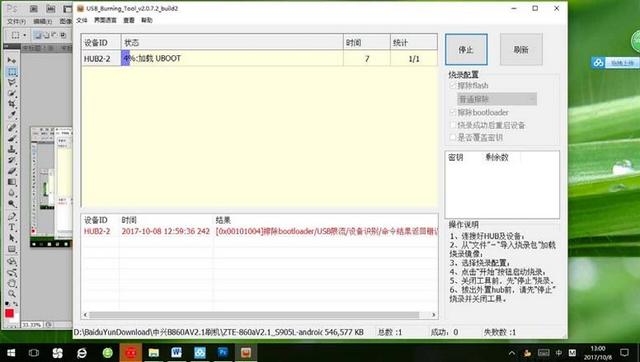
烧录完成后显示烧录成功界面,此时可以点击停止按钮,然后拔掉机顶盒去连接电视开机。
刷机成功后第一次开机需要优化系统大约十分钟左右才能进入系统,请耐心等待,此固件是潜龙的,刷机后无线网卡正常使用,系统已root。

注意事项:
1. 中兴 B860V2.1 机顶盒需要通过按电源键给盒子上电触发刷机工具
连接盒子,在安装刷机工具,选择刷机包,这个过程中电脑都不要连
接机顶盒,加载好固件后需要在提示了已连接后点击刷机工具里的开
始按钮
2.刷机过程中出现的红色提示进度停止时,拔出 USB 再插上可以把盒
子断电,在刷机过程中不要移动机顶盒或者点击刷机工具上的任何按
钮,以免导致刷机失败。




















 2120
2120











 被折叠的 条评论
为什么被折叠?
被折叠的 条评论
为什么被折叠?








